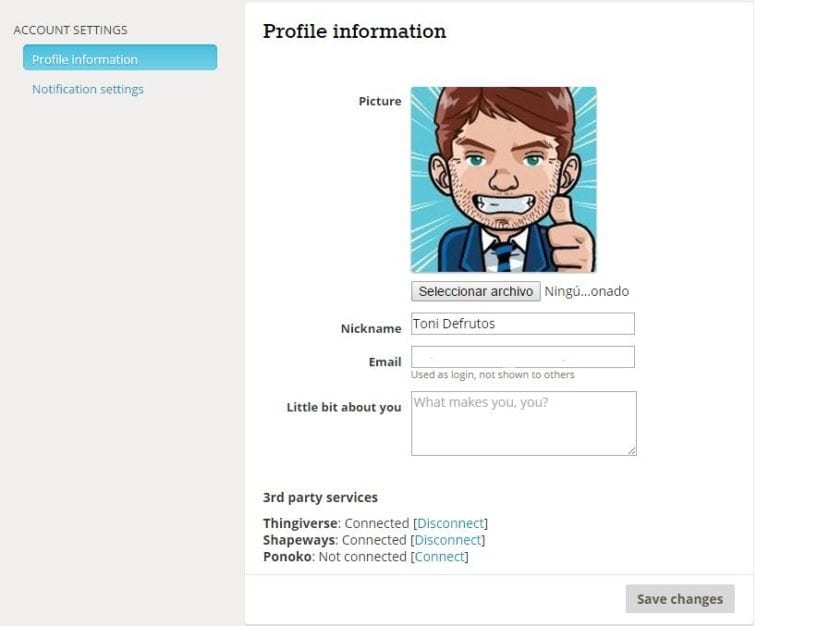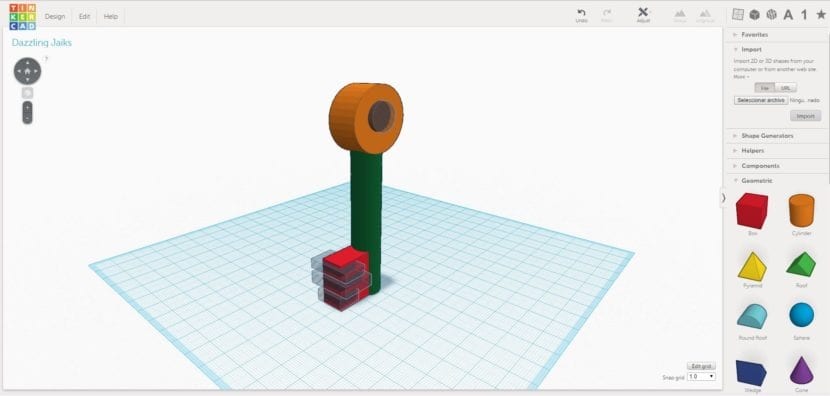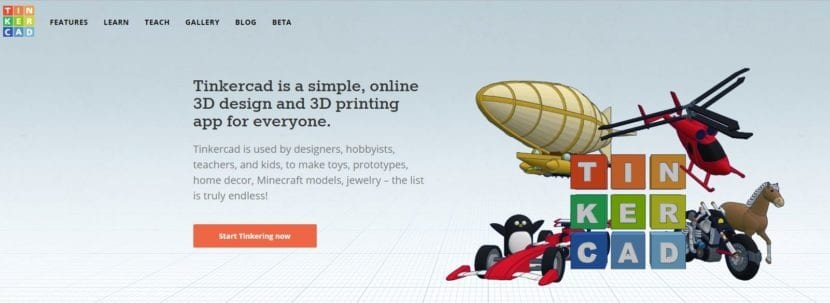
この記事では、使用方法を説明します Tinkercad、おそらく3Dで設計するために存在する最も単純なソフトウェア。
Tinkercadは、オートデスクの製品カタログに統合されたWebプラットフォームです。 すべてをオンラインで行うことにより、PCに何もインストールする必要がなくなります。 また、設計のクラウドバックアップもあります。 それらはすべて利点です。
コミュニティによってモデル化されたオブジェクトを見て 1 日を過ごすのは素晴らしいことです。しかし、今はあなたが行動を起こし、独自のデザインを作成する時期です。心配しないでください。 HardwareLibre 何百ものプログラムの中からどれを選択して始めるべきかを考えるのは恐ろしいことだと私たちは思います。それが理由です、 使い方を学ぶための一連の記事を続けて、このプラットフォームを紹介することにしました。
最初のステップ
あなたがしなければならない最初のことはウェブ上で登録することです。 プロファイルでは、とりわけ、次のオプションがあることがわかります。 TinkercadをThingiverseプロファイルに接続します。 これは、まだ読んでいない場合は、私たちの記事を読んだ瞬間です。 シンギバース。 それを使用することを学びます。
あなたが持ったら ダッシュボードへのアクセス 新しいデザインの作成を開始し、すでに作成したデザインを変更できます。 SLTファイルをアップロードおよびダウンロードすることもできます
最初のデザイン
へ デザインから始める 必ず 幾何学的形状をドラッグ 右側のパネルから中央のグリッドまで。
でクリック 右 マウスをドラッグすると、 角度を変える 私たちが見る ダッシュボード.
を使用して ズームを制御するマウスホイール.
図形をクリックしてマウスをドラッグすると、作業領域全体に移動します。
それぞれの形を選んで、いくつか 白い点 それは私たちを可能にします サイズ変更 XNUMXつの軸すべてで。
それぞれの形を選んで、いくつか 黒い矢印 それは私たちを可能にします オブジェクトを回転させる 任意の平面で
オブジェクトごとに色を定義することも、穴として定義することもできます
複数の形状を選択して実行する 「グループ」ボタンをクリックします インクルード マージします 単一のオブジェクト上。
「穴」形状の形状を追加すると、それらの面積は、それら自体を単一のオブジェクトとして定義することによって差し引かれます。
また、 「グループ解除」ボタン それは私たちを可能にします マージを元に戻す 以前のフォーム。
そして最後に 「調整/整列」ボタン 我々 形状を揃える それらをマージする前に
ポータルにはさらにいくつかのオプションがありますが、私が説明したオプションを使用すると、開始するのに十分です。 古いもののようなキーを作ったところですが、数センチのサイズで印刷すると、キーホルダーとして使用できます。
デザインをダウンロード
さて今、私たちは私たちを持っています デザイン ただする必要があります stl形式でダウンロードする メニューから 3Dプリント用のデザイン/ダウンロード 私たちのプリンターで使用するため.